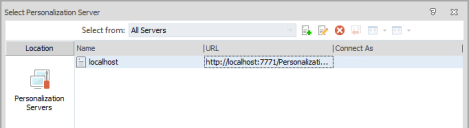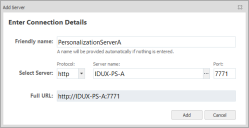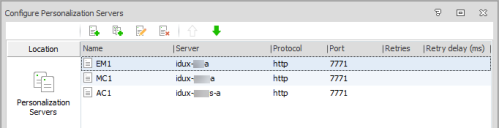Konfigurieren des Personalisierungsservers
Um einen Personalisierungsserver zu konfigurieren, müssen Sie zuerst eine Verbindung einrichten. Nach Einrichtung der Verbindung können Sie eine Konfiguration erstellen, um die Personalisierung für Ihr Unternehmen zu steuern. Anschließend kann eine Liste der Server erstellt werden, um zu verwalten, mit welchen Servern sich Ihre verwalteten Benutzer verbinden.
Weitere Informationen zum Konfigurieren von Personalisierungsservern finden Sie in der Hilfe zu User Workspace Manager.
In diesem Abschnitt werden folgende Themen behandelt:
- Verbindung
- Personalisierungsserver auf der kombinierten Konsole
- Personalisierungsserver auf der Personalisierungskonsole
- Auswählen eines Personalisierungsservers anhand von Gruppenrichtlinien
Verbindung
Um die Personalisierung für Ihre Benutzer zu konfigurieren, müssen Sie zuerst eine Verbindung zu einem Personalisierungsserver einrichten. Mit der Schaltfläche Verbinden können Sie die Personalisierungsserver auflisten und sich mit dem gewünschten Server verbinden.
Um die Personalisierung zu konfigurieren, wird dem Dialog "Personalisierungsserver auswählen" automatisch "localhost" hinzugefügt, wenn die folgenden Bedingungen zutreffen:
- Ein Personalisierungsserver ist auf demselben Rechner installiert und konfiguriert wie die Konsole.
- Im Dialog "Personalisierungsserver auswählen" wurde zuvor noch kein Personalisierungsserver konfiguriert.
Herstellen einer Verbindung mit einem Personalisierungsserver
- Wählen Sie die Navigationsschaltfläche Benutzerpersonalisierung aus.
-
Klicken Sie im Menüband "Server" auf Verbinden.
Der Dialog "Personalisierungsserver auswählen" wird angezeigt.
-
Klicken Sie auf die Schaltfläche für einen neuen Server
 .
.Der Dialog "Server hinzufügen" wird angezeigt.
- Geben Sie einen Anzeigenamen für den Server ein. Dabei kann es sich um beliebigen Text handeln, es empfiehlt sich jedoch, einen Text zu wählen, an dem Sie den Server mühelos erkennen können. Wenn Sie keinen Text eingeben, wird der Servername verwendet.
- Wählen Sie das gewünschte Protokoll aus – http oder https.
- Geben Sie den Servernamen ein oder suchen Sie den gewünschten Server, indem Sie Speicherorte festlegen und nach Servernamen suchen.
-
Geben Sie die Nummer des Ports ein. Der Portbereich für Personalisierungsserver liegt zwischen 7771 und 7790 und der Standardport ist 7771.
Wenn Sie die Serverdaten eingegeben haben, wird die URL für den Server angezeigt.
-
Klicken Sie auf Hinzufügen.
Der Server wird im Dialog "Personalisierungsserver auswählen" angezeigt.
-
Wiederholen Sie die Schritte 2 bis 6, um weitere Server hinzuzufügen.
Mit den Schaltflächen oben im Dialog können Sie die Daten der Server in der Liste bearbeiten oder löschen.
-
Wählen Sie den Server aus, zu dem Sie eine Verbindung herstellen möchten, und klicken Sie auf Verbinden.
Wenn Sie zu diesem Dialog zurückkehren, stehen alle Server, die Sie aufgelistet haben, zur Auswahl zur Verfügung.
Handhaben von Zertifikatfehlern
Der Environment Manager Agent und der Agent für die Clientkommunikation führen während der HTTPS-Kommunikation jetzt zusätzliche Prüfungen durch und schlagen bei Zertifikatsfehlern fehl, beispielsweise bei selbstsignierten Zertifikaten. Dies können Sie durch Verwendung der Registrierungseinstellung "IgnoreCertificateErrors" außer Kraft setzen:
- Wertname: IgnoreCertificateErrors
- Werttyp: DWORD
- Speicherort: HKLM\Software\Appsense\Common
- Mögliche Werte:
- 0 oder nicht vorhanden – Zertifikatsfehler nicht ignorieren.
- 1 – Alle Zertifikatsfehler ignorieren.
Aktivieren von VPN Sync für WSGs (WSGs: Windows Settings Groups, Windows-Einstellungsgruppen)
Ab Environment Manager 2020.2 ist es möglich, anhand eines Einstellungsschlüssels die Synchronisierung von WSG-Daten zu aktivieren, nachdem eine VPN-Verbindung hergestellt wurde. Bei benutzerdefinierten WSGs werden Dateien und Registrierungsschlüssel erwartungsgemäß synchronisiert. Nicht modifizierte Standard-WSGs zeigen jedoch möglicherweise nicht das erwartete Verhalten, da nach Herstellung der Netzwerkverbindung keine Aktualisierung der Shell stattfindet. Wenn diese Einstellung aktiviert ist, werden außerdem Daten in der Phase vor dem Abmelden hochgeladen (also vor dem Trennen des VPN) und nicht in der Phase der Abmeldung.
Zum Aktivieren dieser Funktionalität muss der folgende Registrierungsschlüssel hinzugefügt und auf den Endpunkt angewendet werden:
- Wertname: EnableVPNSync
- Werttyp: DWORD
- Speicherort: HKLM\Software\AppSense\Environment Manager
- Mögliche Werte:
- 0 – WSG-Daten nur bei der Anmeldung synchronisieren und beim Abmelden hochladen
- Ungleich 0 – Die WSG-Daten werden synchronisiert, wenn (etwa über VPN) eine Verbindung zum Netzwerk hergestellt wird. Die Daten werden in der Phase "Vor Abmeldung" hochgeladen.
Die Option EnableVPNSync muss auf dem Client/Endpunkt eingestellt werden, NICHT auf dem Personalisierungsserver.
Personalisierungsserver auf der kombinierten Konsole
Diese Funktion ist nur in der kombinierten Konsole verfügbar. In der Personalisierungskonsole wird die Serverliste mithilfe der Liste der Endpunktserver konfiguriert.
Beim Erstellen einer AEMP-Konfiguration in der kombinierten Konsole kann eine Liste der Personalisierungsserver konfiguriert werden. Wenn die Konfiguration an Endpunkte ausgeliefert wird, wird anhand dieser Liste ermittelt, ob Endpunkte personalisiert sind, und wenn ja, zu welchen Servern sie Verbindungen aufbauen. Es empfiehlt sich, mehrere Personalisierungsserver aufzulisten, damit aus Ausfallschutzgründen Alternativen zur Auswahl zur Verfügung stehen.
Wenn sich ein Benutzer zum ersten Mal bei einem verwalteten Endpunkt anmeldet, kontaktiert der Environment Manager Agent den ersten Personalisierungsserver, um die aktuelle Liste der Personalisierungsserver anzufordern, die der Endpunkt (basierend auf den in der Datenbank konfigurierten Standorten) verwenden soll. Anschließend kontaktiert der Client den richtigen Server, um die Konfiguration der Benutzerpersonalisierung abzurufen, die die Liste der für den Benutzer zu personalisierenden Anwendungen enthält.
Wenn alle Versuche, eine Verbindung zu einem Personalisierungsserver herzustellen, fehlschlagen, wird die Konfiguration nicht heruntergeladen und es findet keine Personalisierung statt.
Wenn keine Server konfiguriert sind, werden die von dieser Konfiguration verwalteten Endpunkte nicht personalisiert.
Um ein solches Szenario zu ermöglichen, sollte das Auditingereignis 9661 – Timeout beim Kommunizieren mit dem Personalisierungsserver aktiviert werden.
Konfigurieren einer Personalisierungsserverliste
- Wählen Sie die Navigationsschaltfläche Richtlinienkonfiguration aus.
-
Wählen Sie auf der Registerkarte "Verwalten" die Option Personalisierungsserver aus.
Das Dialogfeld "Personalisierungsserver konfigurieren" wird angezeigt.
-
Klicken Sie auf die Schaltfläche zum Hinzufügen eines Servers
 .
.Der Dialog "Server hinzufügen" wird angezeigt.
-
Geben Sie den Servernamen ein oder klicken Sie auf die Auslassungszeichen, um den gewünschten Server zu suchen, indem Sie Speicherorte festlegen und nach Servernamen suchen.
Wählen Sie nicht "Localhost" als Servernamen. Wenn "Localhost" als Name des Servers eingegeben wird, wird dieser zur Datei "configuration.aemp" als Speicherort des Personalisierungsservers hinzugefügt. Der Client versucht, sich mit "http://localhost/Personalization" zu verbinden. Das ist falsch und die Benutzerpersonalisierung wird deaktiviert.
- Geben Sie einen Anzeigenamen für den Server ein. Dabei kann es sich um beliebigen Text handeln, es empfiehlt sich jedoch, einen Text zu wählen, an dem Sie den Server mühelos erkennen können. Wenn Sie keinen Text eingeben, wird der Servername verwendet.
- Wählen Sie das gewünschte Protokoll aus – http oder https.
- Geben Sie den Servernamen ein oder suchen Sie den gewünschten Server, indem Sie Speicherorte festlegen und nach Servernamen suchen.
-
Geben Sie eine Portnummer ein. Der Portbereich für Personalisierungsserver liegt zwischen 7771 und 7790 und der Standardport ist 7771.
Wenn Sie die Serverdaten eingegeben haben, wird die URL für den Server angezeigt.
-
Klicken Sie auf OK.
Der Server wird im Dialog "Personalisierungsserver auswählen" angezeigt.
-
Wiederholen Sie die Schritte 3 bis 9, um weitere Server hinzuzufügen.
Mit den Schaltflächen oben im Dialog können Sie die Daten der Server in der Liste bearbeiten oder löschen.
-
Wenn Sie mehrere Server hinzugefügt haben, können Sie die Liste mit den Pfeiltasten neu sortieren. Wenn die Konfiguration bereitgestellt wird, versucht die Endpunkte, nacheinander eine Verbindung zu den einzelnen Servern herzustellen. Wenn zu keinem Server in der Liste eine Verbindung aufgebaut werden kann, findet keine Personalisierung statt.
- Klicken Sie auf OK, um die Serverliste zu speichern.
Wenn die Konfiguration auf Endpunkten bereitgestellt wird, wird anhand dieser Liste ermittelt, zu welchen Servern verwaltete Benutzer Verbindungen aufbauen.
Personalisierungsserver auf der Personalisierungskonsole
Diese Funktion ist nur in der Personalisierungskonsole verfügbar. In der kombinierten Konsole wird die Serverliste auf der Richtlinienseite der Konsole mithilfe der Option "Personalisierungsserver" aus dem Menüband "Verwalten" konfiguriert.
Über die Liste der Endpunktserver können Sie eine AEMP-Konfigurationsdatei erstellen, die die Personalisierungsserver enthält, mit denen sich die Endpunkte verbinden können.
Wir empfehlen, wenn möglich, im Dialogfeld "Personalisierungsserver auswählen" mehrere Server hinzuzufügen, damit bei einem Ausfall alternative Server zur Auswahl zur Verfügung stehen (Failover).
Environment Manager unterstützt die SQL 2012-Funktion "Always-On".
Wenn sich ein Benutzer an einem verwalteten Endpunkt anmeldet, wird versucht, sich mit dem ersten Server aus der Liste zu verbinden. Kann keine Verbindung zu diesem Server hergestellt werden, wird eine Verbindung mit dem nächsten Server aus der Liste versucht, solange bis eine Verbindung hergestellt werden kann.
Wenn alle Versuche, eine Verbindung zu einem Server herzustellen, fehlschlagen, findet keine Personalisierung statt.
Eine aus der Liste der Endpunktserver in der Personalisierungskonsole erstellte AEMP-Konfiguration kann in der kombinierten Konsole aufgerufen und bearbeitet werden.
Ebenso kann eine in der kombinierten Konsole erstellte AEMP-Konfiguration mit konfigurierten Servern in der Liste der Endpunktserver in der Personalisierungskonsole aufgerufen und bearbeitet werden.
Sie können Richtlinienkonfigurationen nicht in der Konsole aktualisieren, die nur für die Personalisierung gedacht ist. Richtlinienkonfigurationen können nur in den kombinierten, nur für Richtlinien gedachten Konsolen aktualisiert werden.
Konfigurieren und Speichern einer Personalisierungsserverliste
- Rufen Sie die Environment Manager-Personalisierungskonsole auf.
-
Klicken Sie im Menüband "Server" auf Liste der Endpunktserver.
Der Dialog "Personalisierungskonfiguration" wird angezeigt.
- Klicken Sie auf die Schaltfläche für einen neuen Server
 . Der Dialog "Server hinzufügen" wird angezeigt.
. Der Dialog "Server hinzufügen" wird angezeigt. -
Geben Sie den Servernamen ein oder klicken Sie auf die Auslassungszeichen, um den gewünschten Server zu suchen, indem Sie Speicherorte festlegen und nach Servernamen suchen.
Wählen Sie nicht "Localhost" als Servernamen. Wenn "Localhost" als Name des Servers eingegeben wird, wird dieser der Konfigurationsdatei als Speicherort des Personalisierungsservers hinzugefügt. Der Client versucht, sich mit http://localhost/Personalization zu verbinden. Das ist falsch und die Benutzerpersonalisierung wird deaktiviert.
- Geben Sie einen Anzeigenamen für den Server ein. Dabei kann es sich um beliebigen Text handeln, es empfiehlt sich jedoch, einen Text zu wählen, an dem Sie den Server mühelos erkennen können. Wenn Sie keinen Text eingeben, wird der Servername verwendet.
- Wählen Sie das gewünschte Protokoll aus – http oder https.
- Geben Sie den Servernamen ein oder suchen Sie den gewünschten Server, indem Sie Speicherorte festlegen und nach Servernamen suchen.
-
Geben Sie die Nummer des Ports ein. Der Portbereich für Personalisierungsserver liegt zwischen 7771 und 7790 und der Standardport ist 7771.
Wenn Sie die Serverdaten eingegeben haben, wird die URL für den Server angezeigt.
-
Klicken Sie auf OK.
Der Server wird im Dialog "Personalisierungsserver auswählen" angezeigt.
-
Wiederholen Sie die Schritte 2 bis 6, um weitere Server hinzuzufügen.
Mit den Schaltflächen oben im Dialog können Sie die Daten der Server in der Liste bearbeiten oder die Server aus der Liste löschen.
- Wenn Sie mehrere Server hinzugefügt haben, können Sie die Liste mit den Pfeiltasten neu sortieren. Wenn die Konfiguration bereitgestellt wird, versuchen die Endpunkte, nacheinander eine Verbindung zu den einzelnen Servern herzustellen. Wenn zu keinem Server in der Liste eine Verbindung aufgebaut werden kann, findet keine Personalisierung statt.
-
Klicken Sie auf OK, um die Serverliste zu speichern.
Wenn die Konfiguration an Endpunkten bereitgestellt wird, wird anhand dieser Liste ermittelt, zu welchen Servern verwaltete Benutzer Verbindungen aufbauen.
-
Klicken Sie auf Datei und wählen Sie die gewünschte Option zu Speichern aus.
Auswählen eines Personalisierungsservers anhand von Gruppenrichtlinien
Die Environment Manager-Clientsoftware lässt zu, dass der Personalisierungsserver mithilfe der Gruppenrichtlinie ausgewählt wird. Wie in den Abschnitten oben erläutert, wird in der Konfiguration normalerweise eine Liste der Personalisierungsserver angegeben. Diese kann von der Liste der Gruppenrichtlinie jedoch außer Kraft gesetzt werden.
Mithilfe von Gruppenrichtlinienvorlagen kann eine Liste von Servern erstellt werden, die von den Endpunkten zur Ausfallsicherung verwendet wird. Es gibt auch die Möglichkeit, die Standortverarbeitung auf dem Server zu umgehen und den angegebenen Server direkt zu verwenden. Dies ergibt neue Konfigurationsmöglichkeiten und bietet für viele Benutzer eine bessere Leistung.
Beachten Sie, dass die Auswahl der Gruppenrichtlinie auf Personalisierungsservern funktioniert, auch wenn keine Konfigurationsdatei für den Client bereitgestellt wird.
Die folgenden administrativen Vorlagedateien für Gruppenrichtlinien werden mit der Environment Manager-Personalisierung und kombinierten Konsolen ausgeliefert:
- AppSensePersonalizationServers.admx
- AppSensePersonalizationServers.adml
- AppSensePersonalizationServers.adm
Beachten Sie bei der Konfiguration eines Personalisierungsservers mithilfe einer ADMX-Vorlage, dass das Serverfeld maximal 255 Zeichen unterstützt.
Upgrades für Endpunkte mit einer durch Gruppenrichtlinien angewendeten Personalisierung
Wenn ein Endpunkt mit einer Konfigurationsdatei der Version 8.2 ohne Personalisierungsserver auf die Softwareversion 8.3 oder später umgestellt wird, muss die Konfigurationsdatei aktualisiert werden, indem sie in die Konsole geladen und dort erneut gespeichert wird. Es werden keine Fehler generiert, wenn die Konfigurationsdatei nicht aktualisiert wird, auf die verwalteten Prozesse werden jedoch keine Richtlinienaktionen angewendet.
Konfigurieren einer Personalisierungsserverliste mit Gruppenrichtlinie
-
Gehen Sie in das Verzeichnis "Gruppenrichtlinie":
C:\Programme\AppSense\Environment Manager\Console\Templates\Group Policy
Dies ist der Standardpfad für die Installationsdatei. Wenn Sie für die Installation einen alternativen Speicherort verwendet haben, suchen Sie den Ordner für die Gruppenrichtlinie in Ihrem Installationsverzeichnis.
- Schließen Sie die Einrichtung Ihres Betriebssystems ab:
Kopieren Sie die Datei AppSensePersonalizationServers.admx in:
C:\Windows\PolicyDefinitions (wobei C:\Windows das Stammverzeichnis des Systems ist).
Kopieren Sie die Datei AppSensePersonalizationServers.adml file in:
C:\Windows\PolicyDefinitions\en-US (wobei C:\Windows das Stammverzeichnis des Systems ist).
- Rufen Sie den Editor für Gruppenrichtlinien auf. Richtlinienvorlagen stehen für Benutzer- und Computerrichtlinien zur Verfügung. Benutzerrichtlinien können auf einzelne Benutzer zugeschnitten werden und Computerrichtlinien gelten für den Endpunkt.
- Wählen Sie Administrative Vorlagen > AppSense > Environment Manager für die Benutzer- oder die Computerrichtlinie.
- Wählen Sie die gewünschte Option aus:
Liste der Personalisierungsserver angeben – Geben Sie eine Liste mit Personalisierungsservern an, mit denen Endpunkte eine Verbindung herstellen können ( Failoverliste). Die Serverliste in der AEMP-Konfiguration wird von der erstellten Liste außer Kraft gesetzt.
Wählen Sie Aktiviert und geben Sie den Namen des gewünschten Servers an. Jedem Server muss http:// vorangestellt werden. Sind mehrere Server erforderlich, müssen diese durch Komma getrennt werden. Zum Beispie: http://server1,https://server2,http://server3:3000.
Serverstandortverarbeitung umgehen – Normalerweise wird der Erstkontakt mit dem in der AEMP-Datei aufgeführten Server hergestellt. Nachdem der Kontakt hergestellt wurde, werden die Datenbankregeln ausgewertet, um zu ermitteln, mit welchem Server sich der Client verbinden soll. Wenn Sie diese Option aktivieren, bedeutet dies, dass Clients die Standortregeln in der Datenbank ignorieren und sich direkt mit dem in der Gruppenrichtlinie festgelegten Server verbinden.
Wählen Sie Aktiviert aus, um die Serversiteverarbeitung zu umgehen.
Personalisierungsserver angeben, die virtuelle Hosts sind – Gibt an, bei welchen URLs in der Liste der Personalisierungsserver es sich um virtuelle Hosts handelt. Ebenfalls angegeben sind die zugehörige Anzahl der Wiederholungen und die Verzögerungswerte für die einzelnen Server. Diese Richtlinie ist abhängig von der Richtlinie Liste der Personalisierungsserver angeben. Server in dieser Liste, die nicht in der Liste der Personalisierungsserver enthalten sind, werden ignoriert.
Die Elemente in dieser Liste müssen folgendes Format aufweisen: <SERVER>;retries=<RETRIES>;delay=<DELAY>
Dabei gilt: <SERVER> ist die Server-URL,< RETRIES> entspricht der Anzahl der Versuche für diesen Server und <DELAY> ist die Verzögerung (in Millisekunden) zwischen den einzelnen Versuchen.
Beispiel: http://server1;retries=2;delay=2000,http://server2;retries=3;delay=4000
- Klicken Sie auf OK, um Ihre Einstellungen zu speichern und die Personalisierungsserverauswahl in die Verwendung der Gruppenrichtlinie zu ändern.
Reihenfolge der Auswertung
Bei der Bestimmung des Servers für die Verbindung wird die folgenden Auswertungsreihenfolge verwendet:
- Benutzerrichtlinie
- Computerrichtlinie
- AEMP-Datei
Jede Quelle in der Reihenfolge wird ausgewertet, bis eine Serverliste gefunden wird; wird kein Server gefunden, geht die Auswertung zur nächsten Quelle. Wird kein Server gefunden, wird der Benutzer nicht personalisiert.
Wenn ein Server beispielsweise in der Benutzerrichtlinie aufgelistet, jedoch nicht verfügbar ist, bricht die Verarbeitung ab und der Benutzer wird nicht personalisiert.